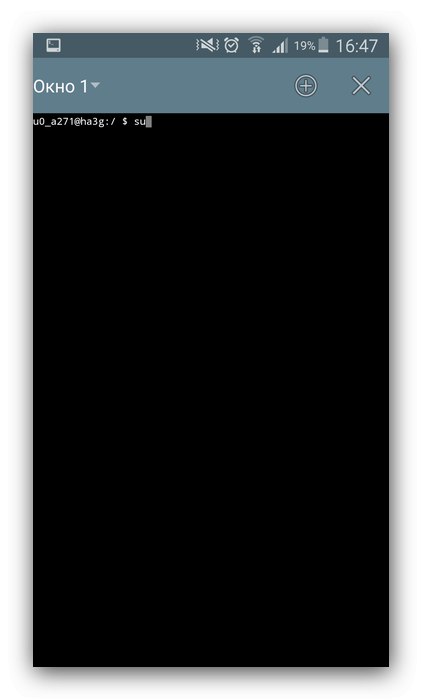Апаратний ідентифікатор мережевого обладнання, MAC-адресу, може використовуватися для впізнання унікального користувача в інтернеті, тому фахівці з безпеки рекомендують періодично його змінювати. Сьогодні ми хочемо розповісти, як це робиться на пристроях під управлінням Android.
Міняємо MAC-адресу в Андроїд
Перше, що хочемо відзначити - більшість представлених нижче методів спрацює тільки на девайсах з Root-доступом. В цілому ж способів зміни озвучених значень існує три - це використання спеціального додатку, введення команди в «Терміналі» і правка одного з системних файлів.
урок: Як отримати рут в Андроїд
Увага! Оскільки при помилках в процесі зміни MAC-адреси можуть виникнути проблеми з доступом до інтернету, все подальші дії ви робите на свій страх і ризик! Строго рекомендується зробити резервну копію системи!
Докладніше: Як зробити бекап Android-пристрої
Спосіб 1: Change My MAC
Команда розробників Banana Studio вже досить давно випустила і підтримує додаток для швидкої зміни мережевого ідентифікатора не тільки адаптера Wi-Fi, але і інших інтерфейсів.
Завантажити Change My MAC з Google Play Маркета
- При першому запуску програма запросить рут-доступ, надайте його. Далі будуть відображені попередження, уважно з ними ознайомтеся.
- Потім з'явиться основне вікно програми. Опцій в ньому не занадто багато - можна переглянути оригінальний ідентифікатор і підключення до поточної мережі. Заміна Зазвичай застосовується в пункті «Новий MAC» - введіть адресу вручну (формат XX: XX: XX: XX: XX) Або натисніть на кнопку випадкової генерації. Для збереження параметрів скористайтеся кнопкою з іконкою дискети.
- Для закріплення результатів маніпуляції рекомендується включити зміну адреси під час запуску пристрою. Натисніть на кнопку зі значком шестерні і активуйте опцію у спливаючому вікні.
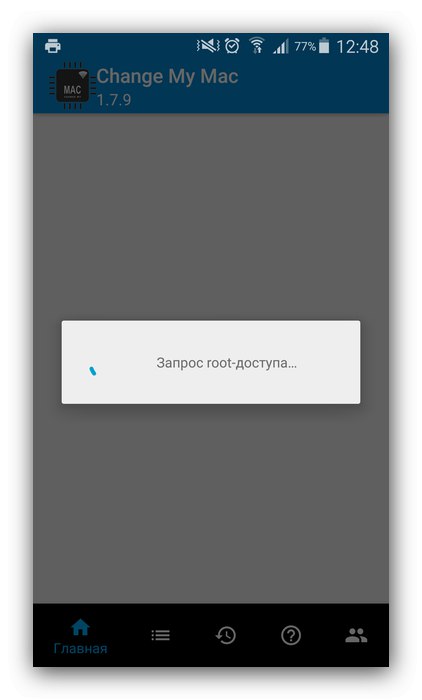
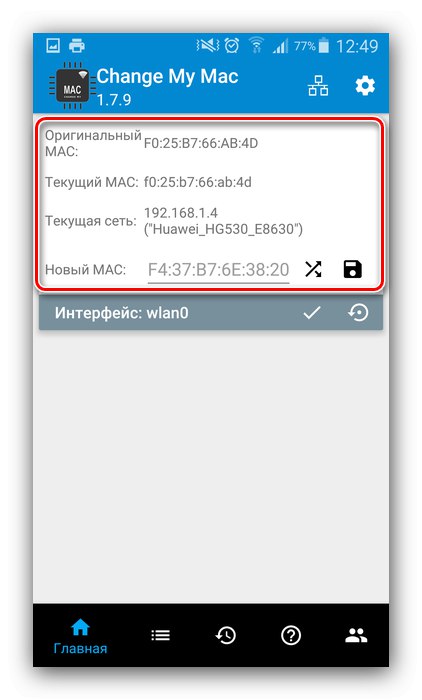

Якщо все зроблено правильно, ідентифікатор зміниться.
Спосіб 2: Команда в емуляторі терміналу
Більш складний, але при цьому дійсно надійний метод полягає в заміні MAC-адреси за допомогою введення спеціальної команди в емуляторі терміналу. Цей варіант, крім рут-прав, вимагає також установки фреймворка BusyBox і програми терміналу.
Завантажити інсталятор BusyBox з Google Play Маркета
Завантажити Terminal Emulator for Android з Google Play Маркета
- Після установки обох компонентів відкрийте Terminal Emulator і введіть команду
su.![Рут-доступ в терміналі для зміни MAC-адреси на Андроїд]()
З'явиться пропозиція надати Root, погодьтеся з ним.
- Далі введіть наступну команду:
busybox ifconfig wlan0 hw ether * нову адресу *замість
*Нова адреса*впишіть бажаний ідентифікатор за шаблоном з кроку 2 Способу 1. - Підтвердіть введення і перезавантажте пристрій - тепер буде встановлений новий MAC-адресу.
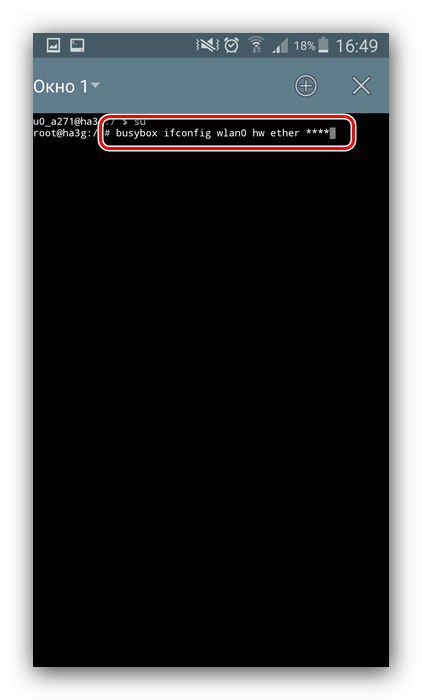
Даний метод досить надійний, проте і він часом дає збої, особливо на пристроях з сильно модифікованими оболонками.
Спосіб 3: Заміна вручну в системному файлі
Останній на сьогодні варіант заміни ідентифікатора мережевого обладнання полягає в самостійному введенні значення в спеціальному системному файлі. Для доступу до нього знадобиться файловий менеджер з рут-доступом, наприклад, Root Explorer.
Завантажити Root Explorer з Google Play Маркета
- Відкрийте програму, перейдіть в ньому за адресою
/ Root / sys / class / net / wlan0 /і знайдіть там файл з ім'ям address. Для пристроїв з Android 4.3 і нижче адресу та назву файлу будуть іншими, а саме/efs/wifi/.mac.cob. - Двічі тапніте по необхідному файлу. У наступному меню виберіть варіант "Текстовий редактор".
- Файл буде готовий для редагування. Як бачите, він складається виключно з MAC-адреси - його можна видалити і ввести новий.
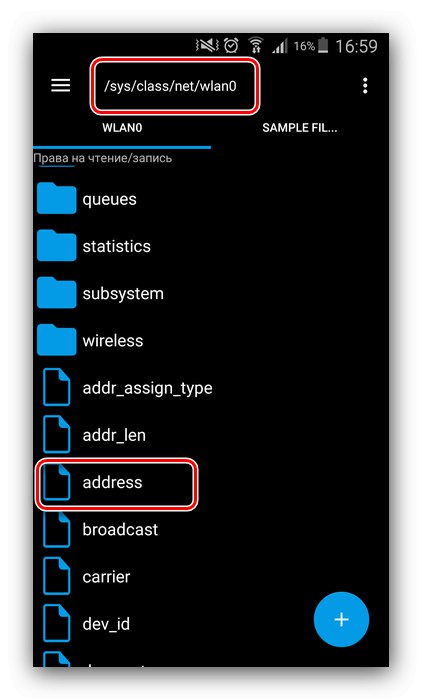
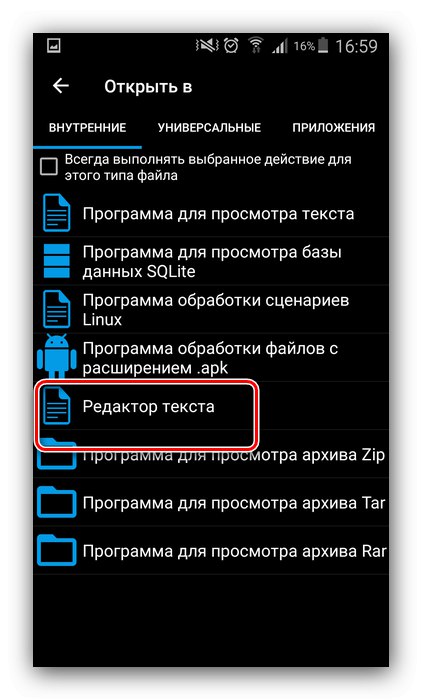
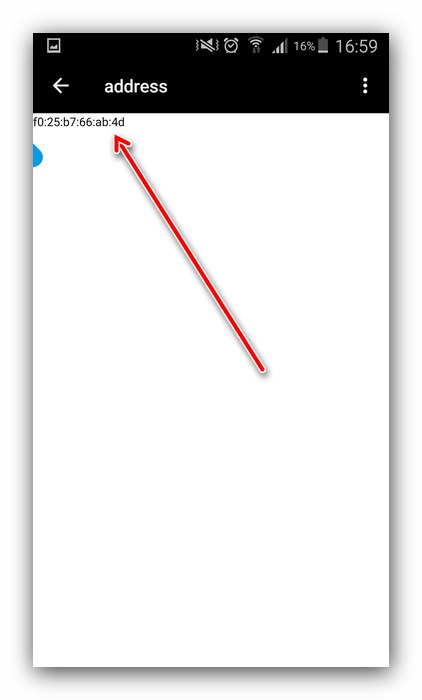
Не забудьте зберегти зміни перед виходом, після чого у бездротового адаптера вашого телефону буде новий ідентифікатор.
висновок
Тепер вам відомо, як можна змінити MAC-адресу на пристрої, що працює під управлінням Android. Однак зловживати цим не рекомендується - є ризик програмно пошкодити мережевий адаптер і втратити можливість виходу в інтернет.